Liberar espaço no iPhone pode parecer uma tarefa difícil.
Portanto, se você costuma receber avisos de memória cheia, especialmente ao tentar tirar fotos ou gravar vídeos, este artigo é para você.
Contudo, você precisa aprender a liberar espaço no iPhone.
Sendo assim, para entender melhor, atingir o limite de capacidade interna do iPhone pode estar relacionado a dois fatores:
- A ausência de um slot para cartão microSD.
- A relação entre a capacidade interna e o preço da Apple.
Por isso, reunimos as dicas mais essenciais para essa tarefa. Confira conosco, agora!
1 – Limpar Cache
Primeiramente, os aplicativos instalados no iPhone podem criar caches e dados temporários.
Sendo assim, acabam ocupando espaço no iPhone. Uma das maneiras rápidas de corrigir esse problema é excluir aplicativos iOS. Especialmente aqueles que não estão em uso.
Para isso, basta abrir o aplicativo e ir em Configurações. Em seguida, toque em “App Store”.
Por fim, role para baixo e ative a opção “Desinstalar aplicativos não utilizados”.
Porém, existem aplicativos que usamos diariamente e que também acumulam cache no iPhone.
Sendo assim, se você não pretende excluí-los do sistema, é possível apagar o cache de uma outra forma. Para assim, liberar espaço no iPhone.
Realizar esse processo pelo menos uma vez na semana pode ajudar a manter o iPhone com espaço. Principalmente para apps que baixam e utilizam muitos dados.
2 – Apague o “Outros” para Liberar espaço no iPhone
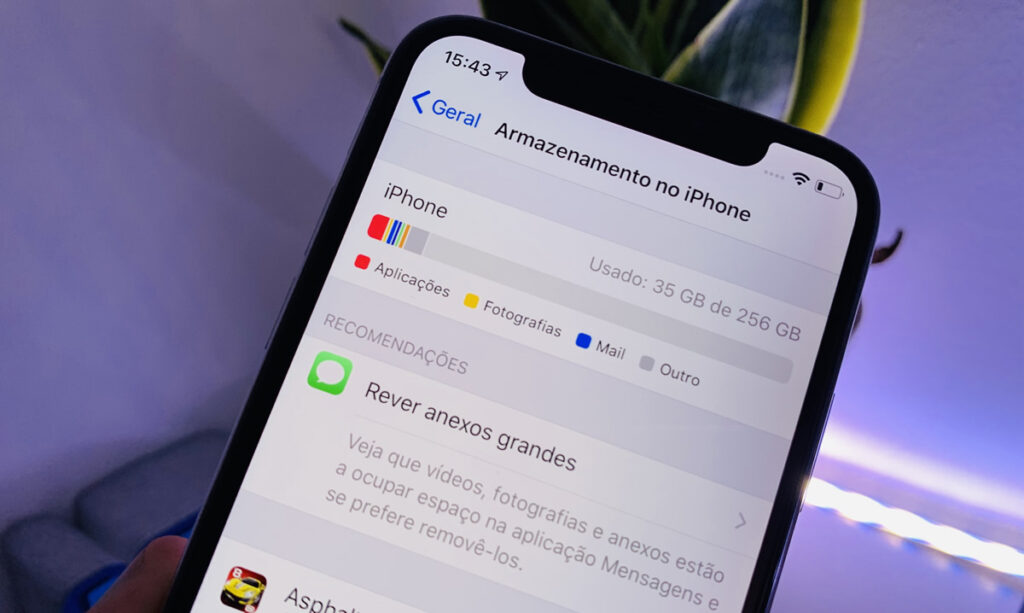
Contudo, o acúmulo denominado “Outros” no iOS pode ser um tanto misterioso.
Afinal, não há como acessar os seus dados diretamente. Isso se deve ao fato de que esta categoria se refere a dados acumulados por aplicativos nativos do sistema.
Portanto, a dica aqui é apagar arquivos de aplicações que você não está utilizando.
- Itens baixados no aplicativo de Arquivos.
- Gravações feitas pelo aplicativo Gravador.
- Anotações criadas no app Notas.
- Anexos do aplicativo de e-Mail.
3 – Limpe os dados de navegação do Safari
Consequentemente, você utiliza o Safari.
Sendo assim, saiba que o navegador nativo do iOS também é um dos responsáveis pelo acúmulo de memória no dispositivo.
Primeiramente, devido ao armazenamento do histórico e dados dos sites.
Portanto, você deve excluir esses itens, incluindo arquivos temporários, cookies assim como, cache.
Primeiramente, abra o aplicativo Configurações. Então vá para “Safari”, então selecione “Limpar histórico e dados do site”.
4 – Apague arquivos baixados do WhatsApp
Contudo, receber imagens, áudios e arquivos no WhatsApp é uma rotina comum para muitos usuários.
No entanto, com o passar do tempo essa atividade acumula silenciosamente boa parte do armazenamento do iPhone.
Por isso, é importante saber como limpar o WhatsApp. Consequentemente, liberando espaço no iPhone.
5 – Faça um backup do iCloud para Liberar espaço no iPhone
Fazer um backup na nuvem da Apple, o iCloud, é uma forma fácil e segura de manter seus dados armazenados em nuvem para liberar espaço do iPhone.
Para isso, siga os passos abaixo:
- Abra o aplicativo em Ajustes. Em seguida, toque em “seu nome”.
- Entre na seção “iCloud” e acesse “Backup do iCloud”.
- Por fim, ative a opção “Backup do iCloud”.
6 – Troque as músicas salvas por um serviço de streaming
Apesar de o serviço de streaming não funcionar perfeitamente onde não há sinal perfeito. As músicas armazenadas no iPhone podem ocupar muito espaço.
Para liberar espaço do iPhone, essa é uma boa opção.
Quem não deseja pagar assinaturas mensais pode testar versões grátis desses aplicativos de música.
7 – Desligue o compartilhamento de fotos
Contudo, esse recurso carrega todas as fotos tiradas de um dispositivo iOS para todos os dispositivos iOS.
Sendo assim, apesar de ter vantagens, a ferramenta pode deixar o dispositivo cheio.
Vá então para o item Configurações> Fotos e Câmera> e desligue ‘Meu compartilhamento de fotos’.
Um passo importante e quase sempre desnecessário, atente-se.
8 – Configure o aplicativo de mensagens para Liberar espaço no iPhone
Portanto, para excluir mensagens de texto depois de 30 dias, você deve ativar.
Por padrão, o iOS salva todas as mensagens, incluindo as que têm imagens.
Concluindo
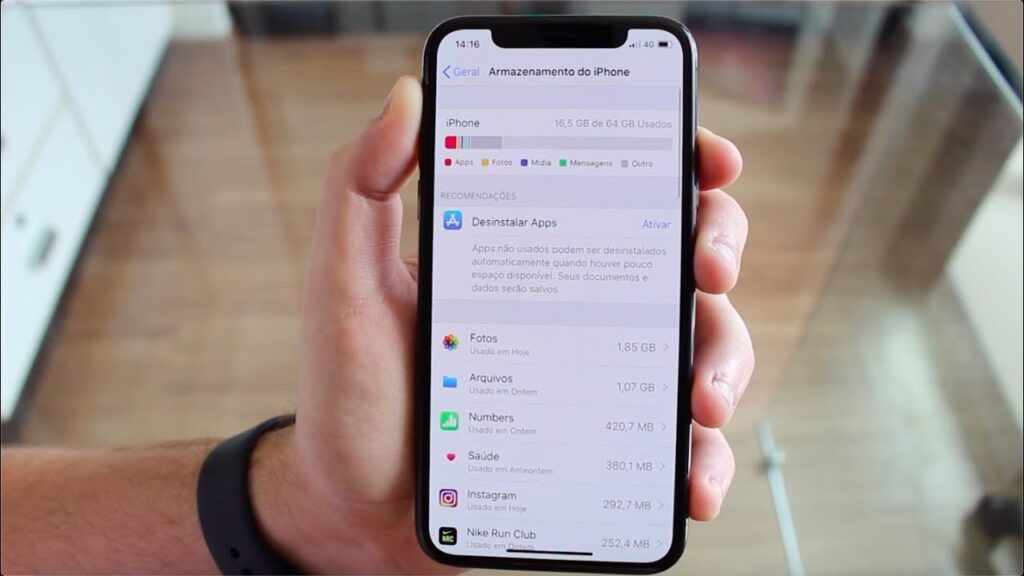
Por fim, quem tem um iPhone, principalmente um modelo com 16 gigas de armazenamento. Provavelmente já está de saco cheio da mensagem de armazenamento.
Se você porventura, não tem condições de um celularhttps://estudioweb.com.br/category/celulares/ novo no momento, deve lidar com as estratégias propostas no artigo.
Afinal, nem sempre é possível garantir um smartphone novo, todo ano.
Para liberar espaço no iPhone, lembre-se sempre destas dicas do Estúdio Web. Compartilhe com seus amigos que vivem reclamando disso.
Pronto!
Finalmente, seguindo as dicas acima, você deverá economizar bastante espaço de armazenamento do iPhone.
Contudo, se quiser verificar rapidamente quais aplicativos ocupam mais espaço e tomar outras providências, basta ir ao aplicativo Ajustes. Em seguida “Geral” > “Armazenamento do iPhone”.
Agora nossas dicas estão completas e você pode aproveitar um pouco mais, o seu celular.





